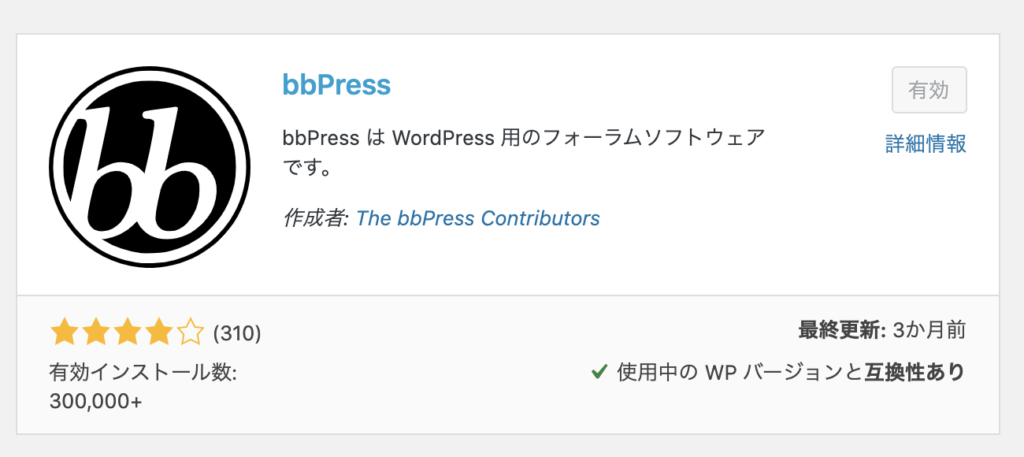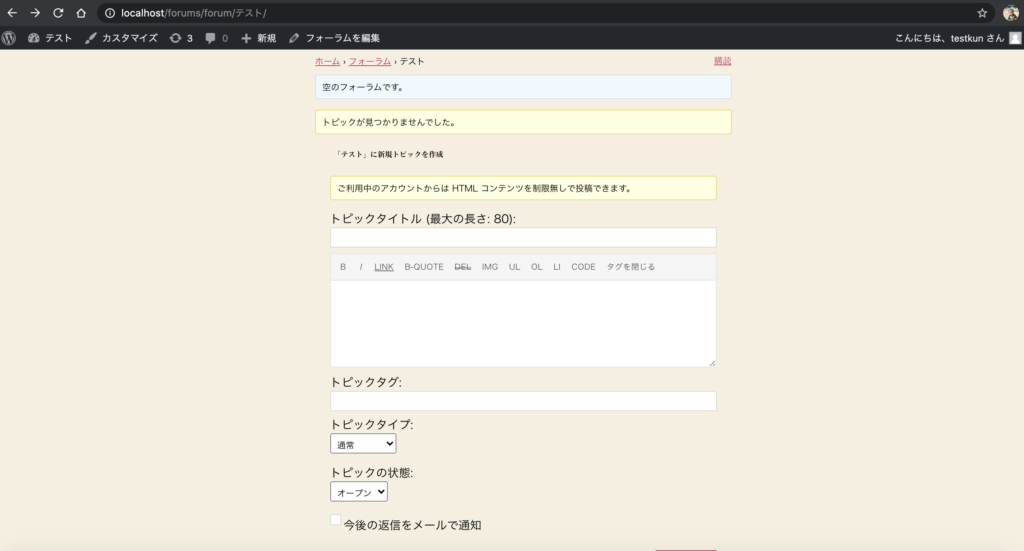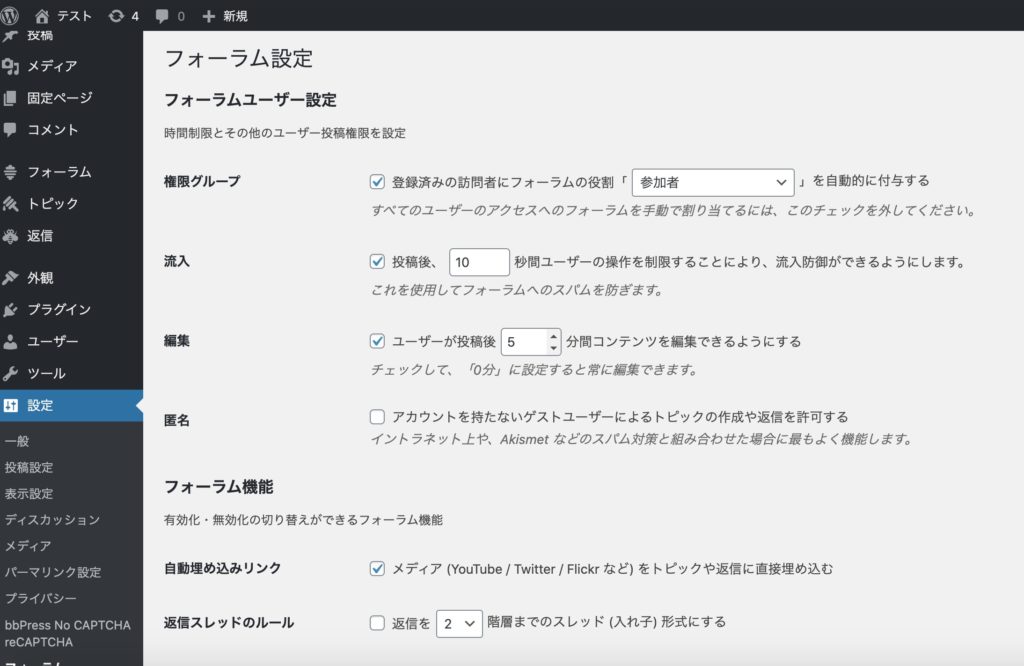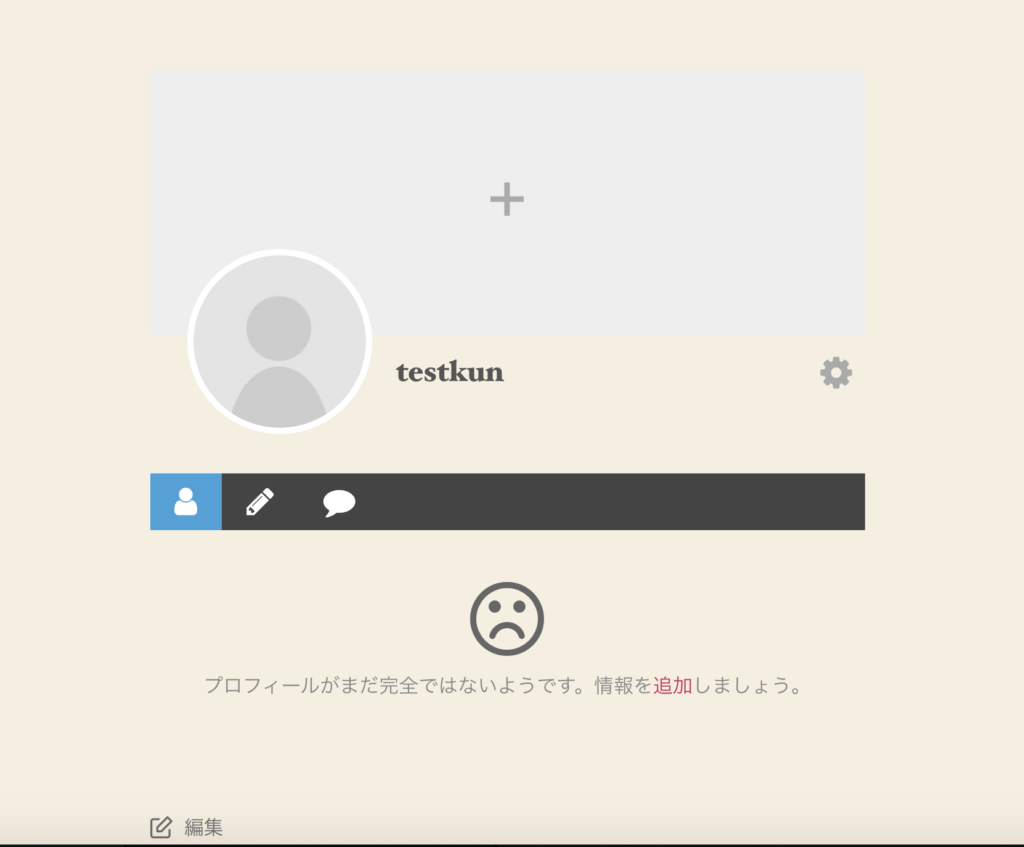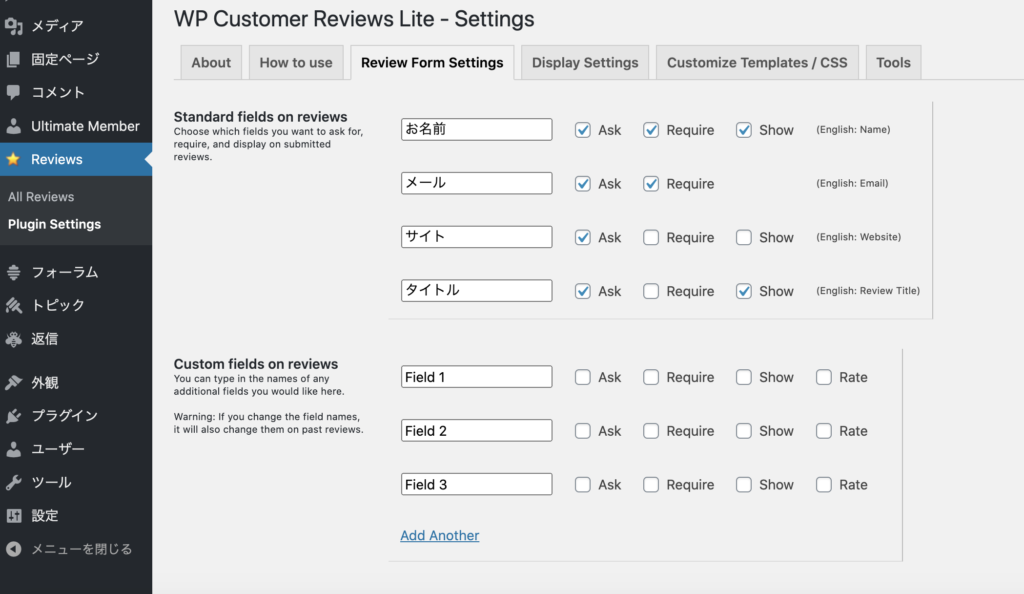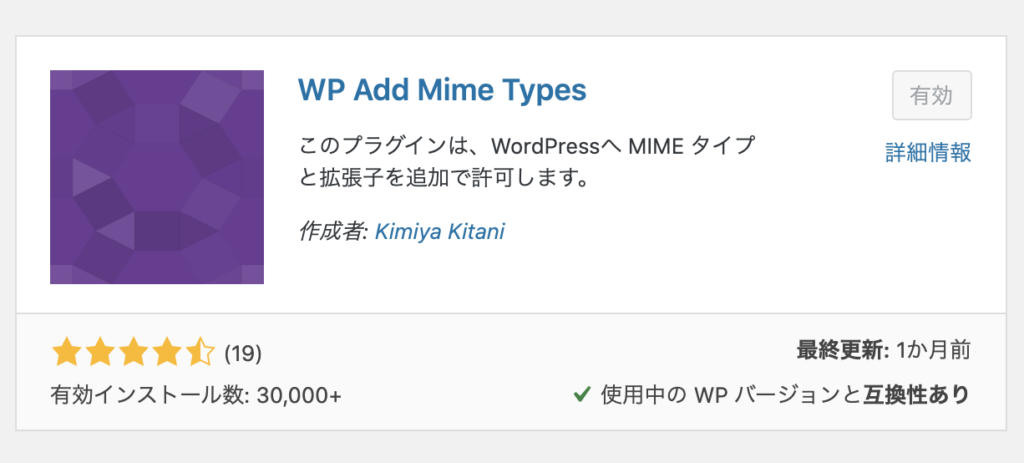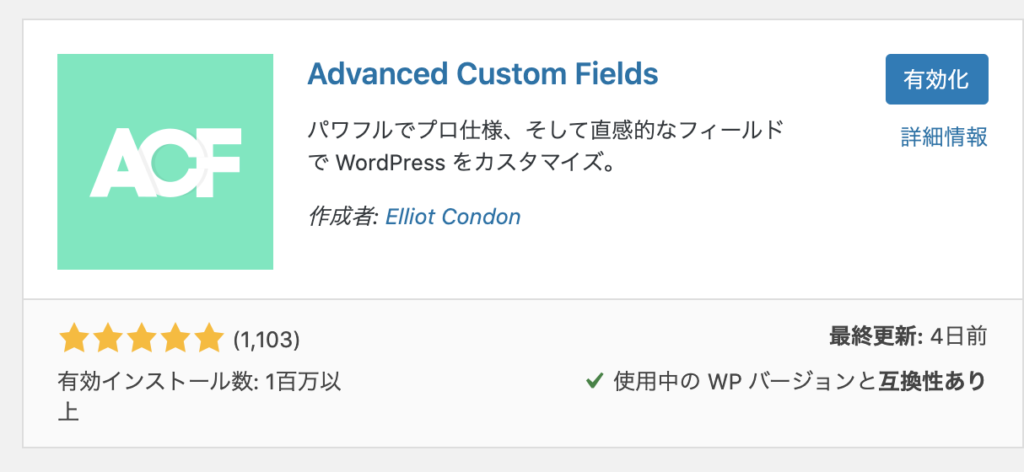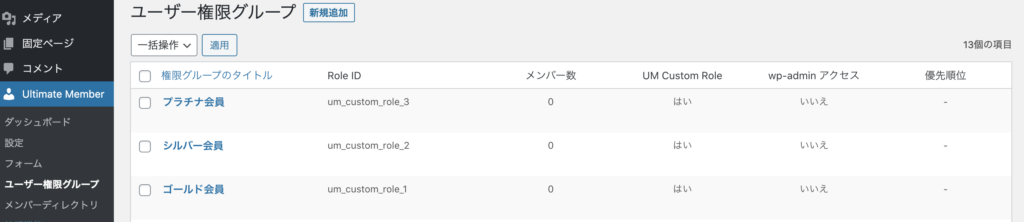ユーザーが投稿できるサイトをワードプレスで構築する方法になります。
いくつかのプラグインを使うことで、少ないプログラミングで構築ができますので、作りたい目的にあったプラグインを選択して実装してみてください。
{ この記事の目次 }
ユーザー投稿型サイトとは?
一つのwebサービスサイトで、複数のユーザーが会員登録を行い、それぞれが独自で投稿できる仕組みをここではユーザー型投稿サイトといいます。
ユーザー投稿型サイト必要な言語
ユーザー投稿型サイトを構築するためには、以下のプログラミング言語が必要になります。
・html
・css
・php
・JavaScript
ユーザー投稿型サイトに使えるプラグイン
ユーザー投稿型サイトに使えるプラグインになります。
掲示板機能をつける「bbPress」
掲示板プラグインの王道ですが、難しいプログラミングをしなくても簡単に設置ができる初心者に優しい掲示板になります。
プラグインをインストールして、有効化します。
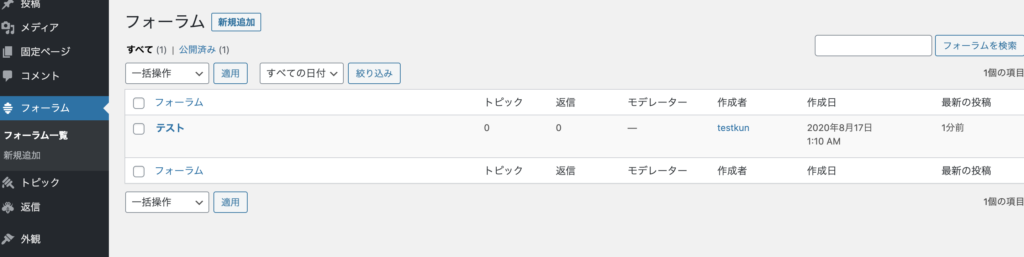
管理画面左に「フォーラム」があるので、新規作成で掲示板を作ることが可能です。
フォーラムの設定では、様々な設定ができるので、必要に応じて設定してください。
各ユーザーが投稿できるプラグイン「Ultimate Member」
会員登録に必要な設定が、管理画面の設定のみで使えるプラグインになります。
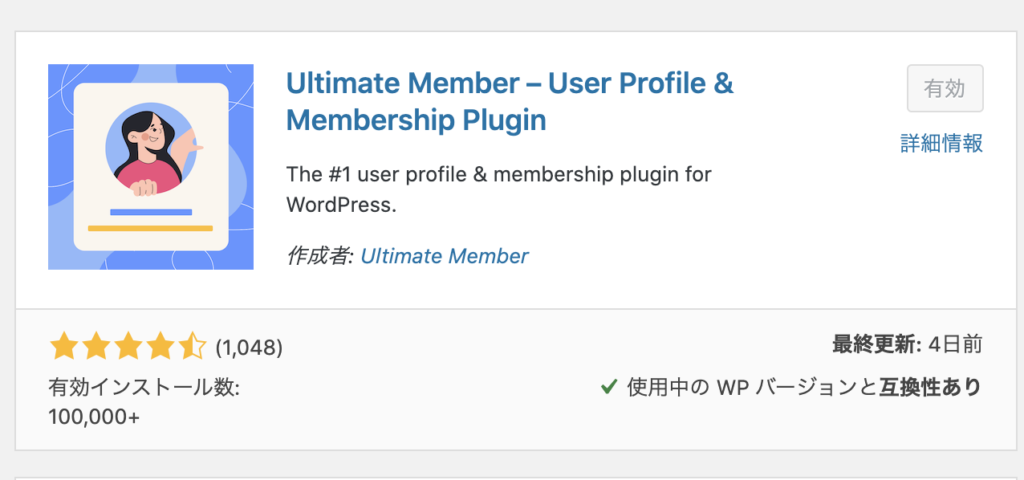
プラグインをインストールして、有効化します。
設定が少し複雑ですが、ユーザー管理に必要な設定を行います。
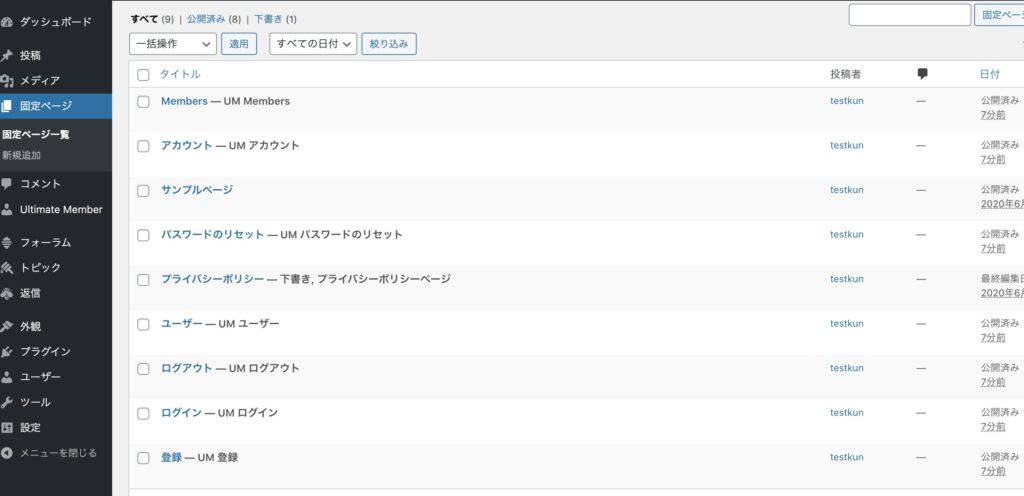
固定ページが自動で生成されるので、必要に応じてページのコーディングを行うだけとなります。
口コミ・レビューができるプラグイン「WP Customer Reviews」
プラグインをインストールして、有効化します。
必要に応じたsettingを行います。

口コミを設定したい投稿または固定ページで、「Enable WP Customer Reviews for this page」を「yse」にするだけで、以下のようなフォームが自動で生成されます。
必要に応じてプラグインを拡張していく
インストールや設定は、調べればある程度見つけられますが、プラグインに新たな機能を追加する時は、どうやって拡張していけばいいのか悩むはずです。
ここでは、ユーザー投稿型サイトに必要なプラグインを追加したり、カスタマイズする方法を紹介します。
アップロードできる拡張子を増やせるプラグイン「WP Add Mime Types」
使っているテーマのfunctions.phpに直接書き込んでもありですが、強制的に拡張子を広げることができるプラグインもあります。
ユーザーが投稿するための拡張子の種類を増やしたりするのに便利なプラグインになります。
プラグインをインストールして、有効化します。
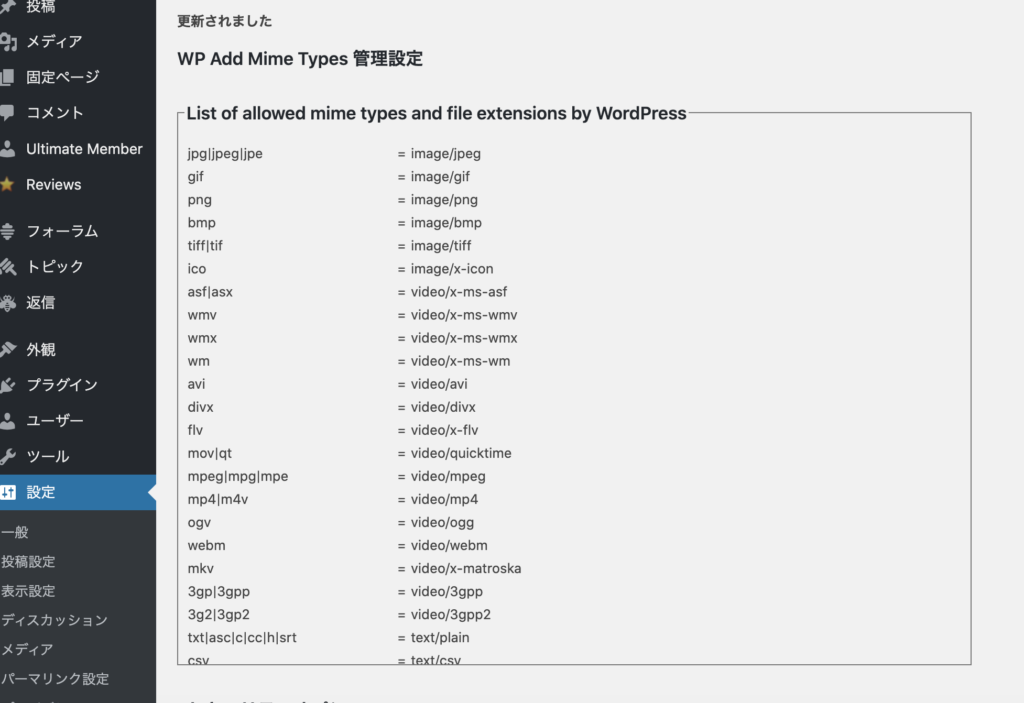
必要に応じて、拡張子を設定するだけとなります。
自由に拡張できる「Advanced Custom Fields」
Advanced Custom Fieldsを使って機能を簡単に拡張します。
フィールドに項目追加したり、判定の値をセットしたりと、様々な使い方ができるので、初心者でも扱える便利なプラグインになります。
例)権限ユーザーにランクをつける
例えば、権限ユーザーにランクをつける仕組みを追加するとします。
上記のように、管理画面で権限をグループ作成する方法もありますが、権限グループを持たなくても、加算されていくポイント数によって、判定させることもできます。
Advanced Custom Fields(カスタムフィールド)をうまく活用しながら、権限ユーザーにランクを与ることができます。
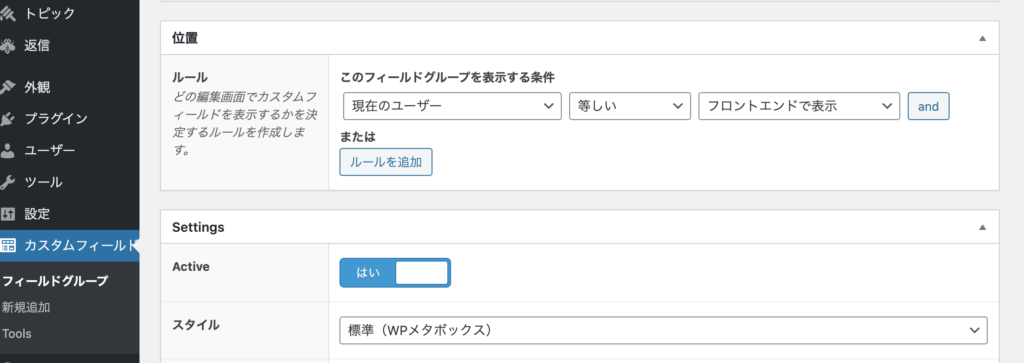
ゴールド会員、シルバー会員、ブロンズ会員の振り分けがあるとします。
・100000ポイント以上の利用会員には、ゴールド会員
・50000ポイント以上の利用会員には、シルバー会員
・10000ポイント以上の利用会員には、ブロンズ会員
カスタムフィールドの値を利用してポイントを付与する場合、値を基準に数値を足していきます。
あとは、合計ポイントによって、会員ステータスを呼び出せば振り分けられます。
forループやSwitch文などで合計ポイント数の判定をする
phpのfor文またはSwitch文などで判定することで、各会員にポイントごとのステータスを振り分けます。
考え方はいくつもあるので、うまくプラグインを活用しながら最小限のプログラミングでまずは作ってみるとと良いかもしれません。
「作れた!動いた体験」をしてみてくださいね。